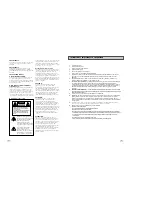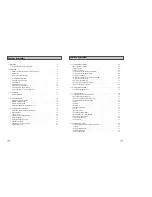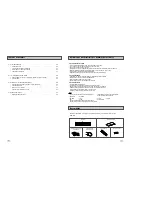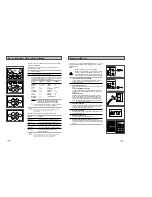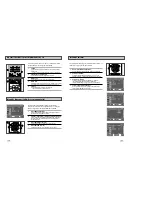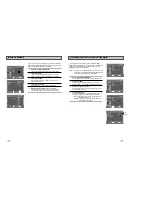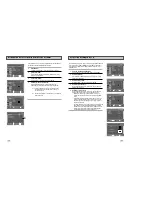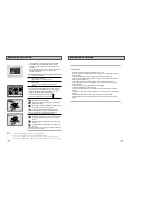23
22
Atenuador de Luz del Panel Frontal
Se puede colocar la pantalla del panel frontal para ser brillante
todo el tiempo, oscura todo el tiempo, oscura entre la apagada.
1
Abrir el menú “MENÚ PRINCIPAL”
Con la unidad en modo Sotp de DVD, oprimir el botón MENU.
2
Seleccionar “SETUP”
Usando los botones ARRIBA / ABAJO, mueva el cursor de
selección a “Setup”, y luego presione ENTER para seleccionar.
3
Determinar “Panel Frontal”
Mover la flecha de selección a “Panel Frontal” luego oprima a la
derecha para seleccionar de entre las siguientes opciones:
• Auto – La imagen de panel frontal se oscurece
automáticamente durante la apagada; de otro modo, será
brillante.
• Brillo
– La imagen de panel frontal estará brillante todo el
tiempo.
• Oscuro
– La imagen de panel frontal estará atenuada todo el
tiempo.
Idioma
: Español
La Hora
Canales
Ajustes
Panel Frontal : Auto
Auto Apagado
: No
Ajustes
La Hora
Canales
Panel Frontal : Auto
Auto Apagado
: No
Idioma
: Español
Ajustes
La Hora
Canales
Panel Frontal : Auto
Auto Apagado
: No
Idioma
: Español
Añadir/Borrar Canales
Use esta función si la búsqueda automática de canal no encuentra
el canal que le gustaría agregar o agrega el canal que desea quitar.
1
Abrir el menú “MENÚ PRINCIPAL”
Con la unidad en modo Sotp de DVD, oprimir el botón MENU.
2
Seleccione “SETUP”
Usando los botones ARRIBA / ABAJO, mueva el cursor de
selección a “Setup”, y luego presione ENTER para seleccionar.
3
Seleccionar “Canales”
Usando los botones Up/Down (arriba/abajo) y Left/Right
(izquierda/derecha), mover la flecha de selección a “ Canales”,
luego oprima a la ENTER para seleccionar.
4
Seleccionar “Añadir/Borrar Canales”
Mover la flecha de selección a “Añadir/Borrar Canales”, luego
oprima a la ENTER para seleccionar.
5
Seleccionar Canal para Agregar/Quitar
Use los botones de CH / (canal arriba/abajo) para sintonizar el
número de canal que desee agregar o quitar.
6
Seleccionar “Añadir/Borrar canal”
Mover la flecha de selección a “Añadir/Borrar canal” luego oprima
a la
❿
(derecha) para agregar/oprima a la
➛
(izquierda) para quitar
el canal de su lista de canales.
• Repetir los pasos 4 y 5 para agregar o quitar canales
adicionales.
4
1
1
Ant./Cable : Cable TV
Canal de Salida
: 3CH
Auto-Programación
Añadir/Borrar Canales
Canales
AÑADIR/BORRAR CANALES
S e l e c c i o n e c a n a l : [01]
y presione [ ] p / AÑADIR
presione [ ] p / BORRAR
CH
Auto
Brillo
Oscuro
2
Ajustes
La Hora
Canales
Panel Frontal : Auto
Auto Apagado
: No
Idioma
: Español
Idioma
: Español
La Hora
Canales
Ajustes
Panel Frontal : Auto
Auto Apagado
: No
Ajustes
La Hora
Canales
Panel Frontal : Auto
Auto Apagado
: No
Idioma
: Español